了解令人惊叹的 AI 图像的这些重要参数
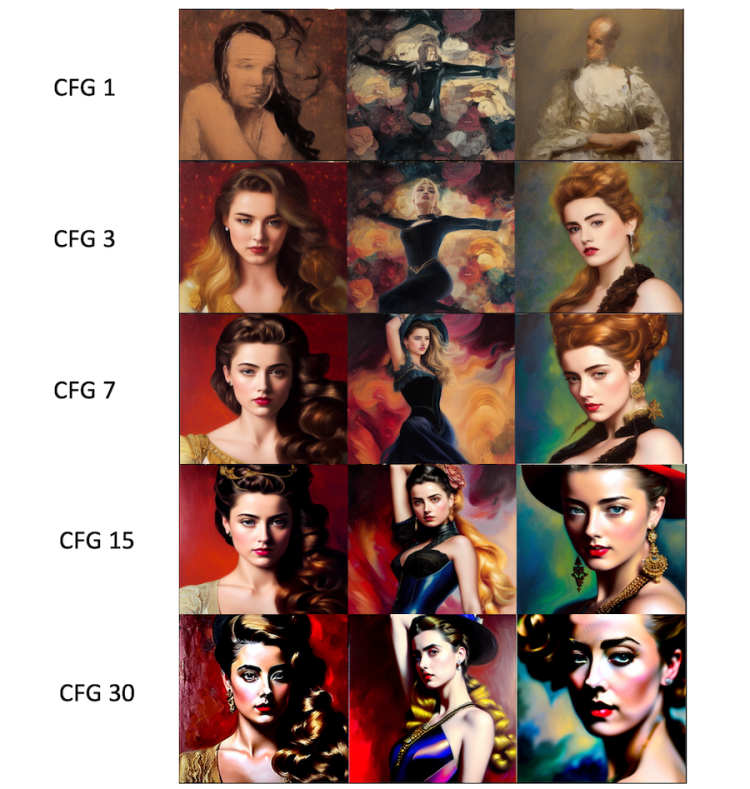
稳定扩散软件
我们将专注于稳定扩散 AI。虽然本文中提到的一些参数可在免费的在线 AI 生成器中使用,但所有这些参数都可在这个流行的 Stable Diffusion GUI (AUTOMATIC1111) 中使用。请参阅我的快速入门指南以了解如何在 Google 的云服务器中进行设置。
CFG比例
Classifier Free Guidance scale 是一个参数,用于控制模型应在多大程度上尊重您的提示。
1 – 大多忽略你的提示。3 – 更有创意。7 – 遵循提示和自由之间的良好平衡。15 – 更加遵守提示。30 – 严格遵循提示。
以下是使用相同随机种子增加 CFG 比例的几个示例。一般来说,你应该远离两个极端——1 和 30。
建议:从 7 开始。如果您希望它更多地遵循您的提示,请增加。
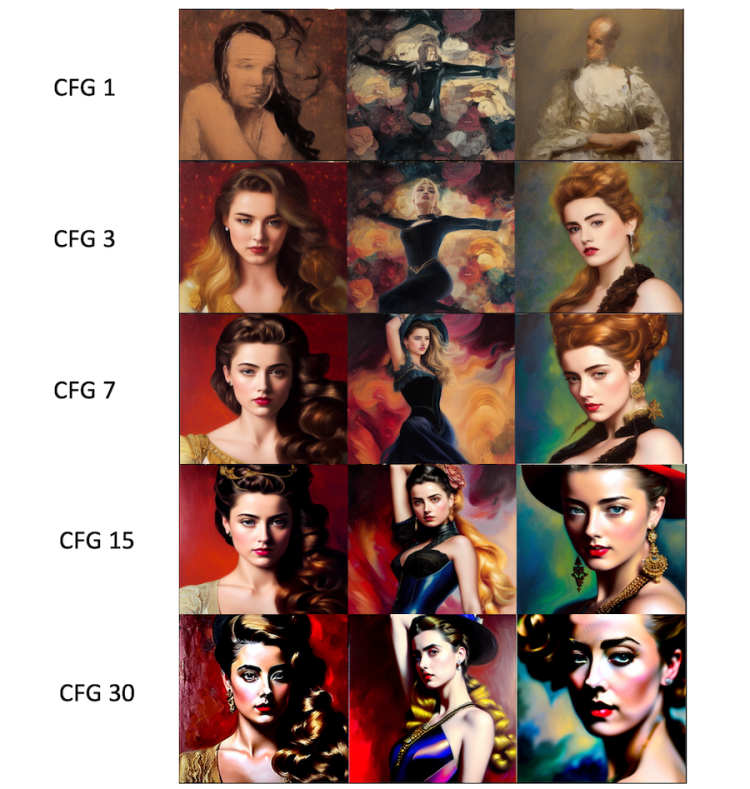
更高的 CFG 比例更符合提示。
采样步骤
质量随着采样步骤的增加而提高。通常使用Euler采样器20 步就足以获得高质量、清晰的图像。尽管图像在步进到更高的值时仍会发生微妙的变化,但它会变得不同但不一定更高质量。
建议:20 个步骤。如果您怀疑质量低,请调整到更高。
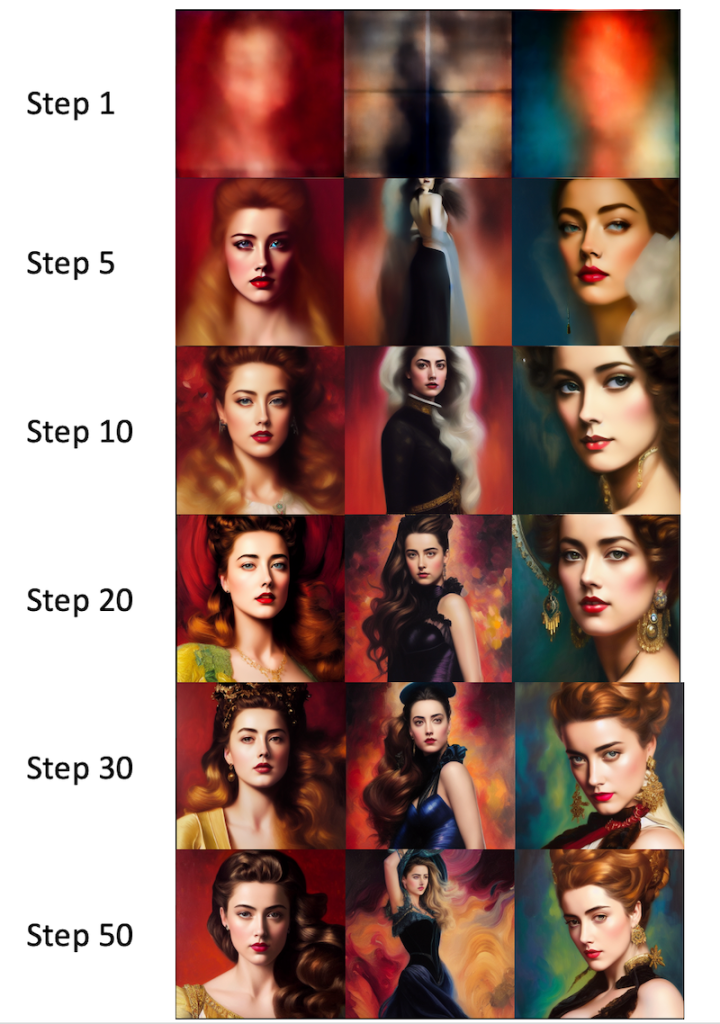
增加采样步骤。
取样方法
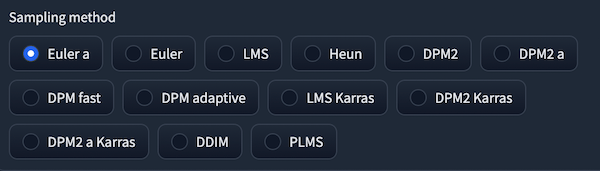
您可以选择多种采样方法,具体取决于您使用的 GUI。它们只是求解扩散方程的不同方法。它们应该给出相同的结果,但由于数值偏差可能会略有不同。但由于这里没有正确答案——唯一的标准是图像看起来不错,所以该方法的准确性不应该是你关心的问题。
并非所有的方法都是平等的。下面是各种方法的处理时间。
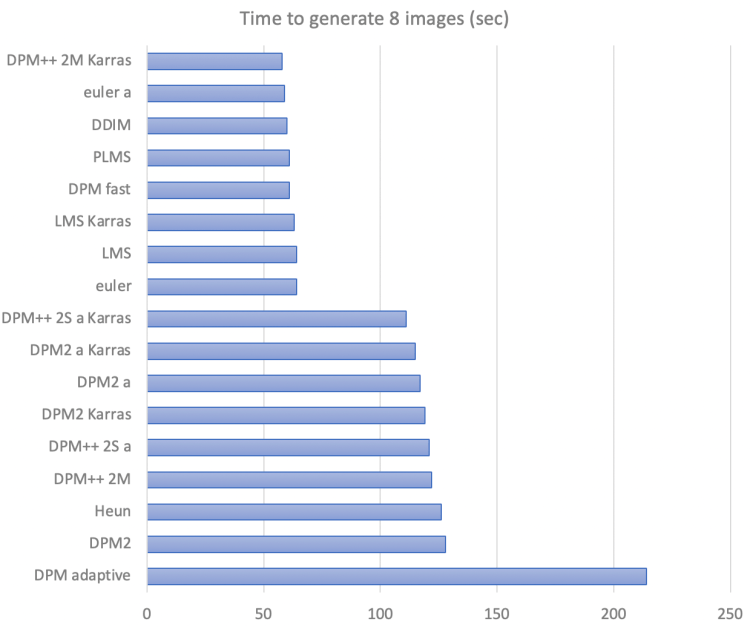
渲染时间为 20 步。
以下是 20 个步骤后生成的图像。

20步后产生的图像
在线社区中有一些讨论声称某些采样方法往往会产生特定的样式。这是没有理论价值的。我的建议是让事情变得简单:使用欧拉 20 步。
推荐:欧拉。
种子

种子对话框
随机种子决定了初始化噪声模式,从而决定了最终图像。
将它设置为 -1 意味着每次使用一个随机的。当您想要生成新图像时,它很有用。另一方面,修复它会在每一代中产生相同的图像。
如果使用随机种子,如何找到用于图像的种子?在对话框中,您应该看到如下内容:
Steps: 20, Sampler: Euler a, CFG scale: 7,Seed: 4239744034, Size: 512×512, Model hash: 7460a6fa
只需将此种子值复制到种子输入框即可。如果一次生成多张图像,则第二张图像的种子值是该数字加 1,依此类推。或者,单击回收按钮以重复使用上一代的种子。
建议:设置为 -1 进行探索。固定为微调值。
图片大小
输出图像的大小。由于 Stable Diffusion 是使用 512×512 图像进行训练的,因此将其设置为纵向或横向大小可能会产生意想不到的问题。尽可能将其保留为正方形。
建议:设置图片大小为512×512。
批量大小
批量大小是每次生成的图像数量。由于最终图像非常依赖于随机种子,因此一次生成几张图像总是一个好主意。这样,您就可以很好地了解当前提示可以做什么。
建议:将批量大小设置为 4 或 8。
还原人脸

Stable Diffusion 的一个肮脏小秘密是它经常出现面部和眼睛问题。恢复人脸是一种后处理方法,使用经过专门训练以纠正人脸的 AI 应用于图像。
要打开它,请选中恢复面孔旁边的框。转到 Settings 选项卡,在 Face restoration model 下,选择 CodeFormer。
下面是两个例子。左边没有面部修复。右边是面部修复。
建议:在生成带有人脸的图像时打开恢复人脸。
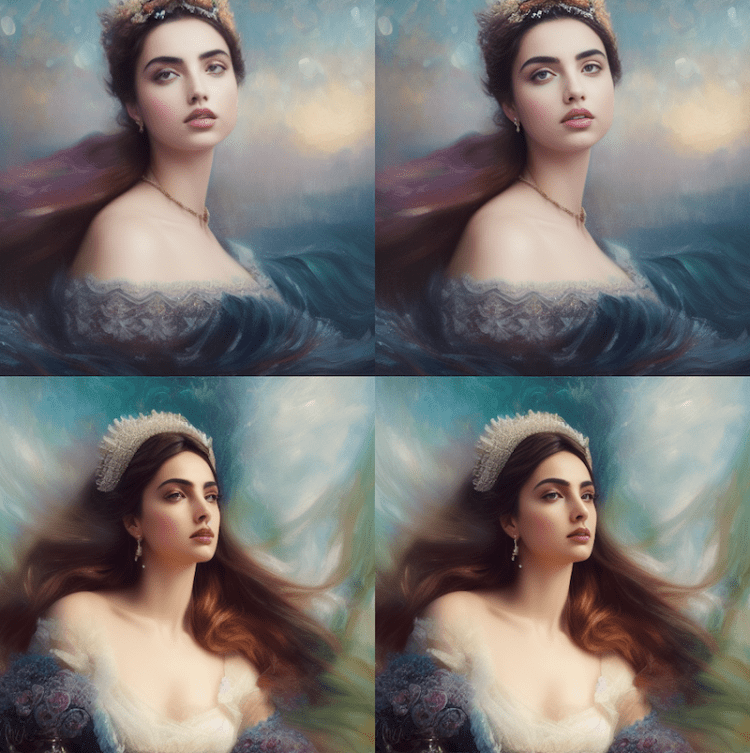
左边的原始图像。右侧面部修复。
概括
在本文中,我们介绍了 Stable Diffusion AI 的基本参数。查看这篇文章,了解构建高质量提示的分步指南。查看这篇文章以了解更高级的提示技术。
